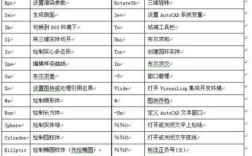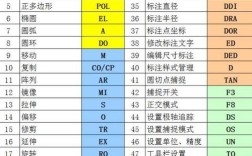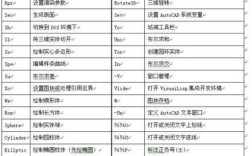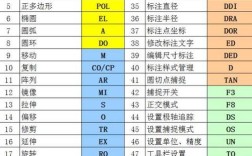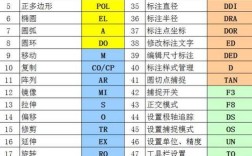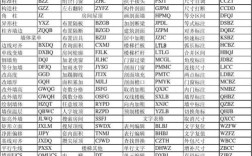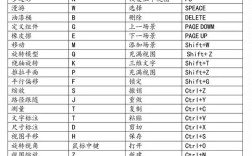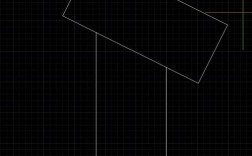CAD(计算机辅助设计)作为工程设计和绘图领域的核心工具,其强大的功能离不开各类绘图命令的灵活运用,熟练掌握常用绘图命令,不仅能显著提升绘图效率,还能确保设计图纸的精确性和规范性,以下将详细介绍CAD中最基础且高频使用的绘图命令,涵盖直线、多段线、圆、圆弧、矩形、多边形、椭圆、图案填充、文字及块等核心功能,并结合操作要点和实例说明其应用场景。
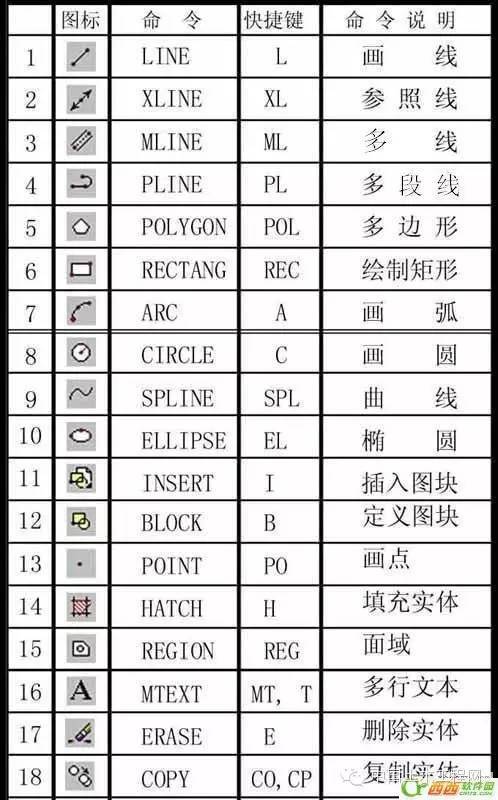
直线类绘图命令
直线是CAD中最基本的图形元素,几乎所有复杂图形都由直线组合而成。直线(L)命令通过指定起点和终点绘制单条直线,连续输入点可绘制连续折线,操作时,结合“正交(F8)”模式可绘制水平或垂直线,启用“对象捕捉(F3)”则能精准捕捉端点、中点等关键位置,若需绘制闭合图形,输入“C”即可自动连接起点与终点,绘制一个三角形时,依次输入三个顶点坐标后,键入“C”即可闭合图形。
多段线(PL)命令则更为灵活,它允许绘制由直线和圆弧组成的连续线段,且整体作为一个对象编辑,多段线可设置不同宽度,例如绘制箭头时,起点宽度设为0.5,终点宽度设为0,即可得到渐变效果的箭头线,多段线可通过“编辑多段线(PE)”命令转换为样条曲线或进行合并、拟合等操作,适合绘制复杂轮廓,如建筑外墙、机械零件剖面等。
曲线类绘图命令
曲线类命令用于绘制圆、圆弧、椭圆等不规则图形,是机械设计、建筑建模中不可或缺的工具。圆(C)命令提供多种绘制方式,最常用的是“圆心、半径(R)”模式,指定圆心后输入半径或直径值即可生成圆;若需绘制与其他图形相切的圆,可选择“相切、相切、半径(T)”模式,依次选择两个相切对象并输入半径,在机械零件中绘制与两直线相切的过渡圆时,该模式极为高效。
圆弧(A)命令默认通过起点、圆心、终点绘制圆弧,参数较多,实际操作中更常用“起点、端点、半径(R)”或“连续(O)”模式(与上一圆弧相切),绘制门或圆角结构时,可结合“修剪(TR)”命令调整圆弧长度。椭圆(EL)命令需指定椭圆中心轴的两个端点,再输入另一半轴长度,或通过“旋转(R)”选项模拟三维透视效果,绘制倾斜的管道截面时,通过旋转角度可快速得到椭圆形状。
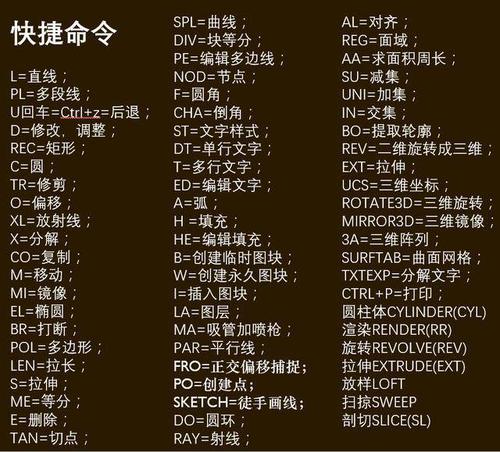
多边形与矩形命令
矩形和多边形是规则图形的代表,常用于建筑平面布局、机械零件设计等场景。矩形(REC)命令通过指定两个对角点绘制矩形,支持设置圆角(F)、倒角(C)、宽度(W)等参数,绘制带圆角的办公桌时,先输入“F”设置圆角半径,再指定对角点即可生成圆角矩形。
多边形(POL)命令用于绘制正多边形,需输入边数(3-1024)后指定中心点,选择“内接于圆(I)”或“外切于圆(C)”模式,再输入圆半径,绘制六角螺母时,输入边数6,选择“外切于圆”模式,输入内切圆半径即可生成正六边形。
填充与文字命令
图案填充(H)命令用于在封闭区域内添加剖面线或材质纹理,如机械零件的剖视图、建筑墙体的砖块图案,操作时需选择填充图案(如ANSI31代表金属剖面)、设置比例(控制疏密程度)和角度(调整纹理方向),然后拾取封闭区域内部点,若填充区域未闭合,需使用“边界(BO)”命令临时创建闭合边界。
文字(T)命令分为单行文字(DT)和多行文字(T),单行文字适合标注简短文本(如尺寸、说明),每行独立编辑;多行文字则支持段落格式设置(如字体、高度、对齐方式),可插入特殊符号,适用于技术要求、标题栏等复杂文本输入,填写标题栏中的“设计”“审核”等内容时,多行文字能更灵活地控制排版。
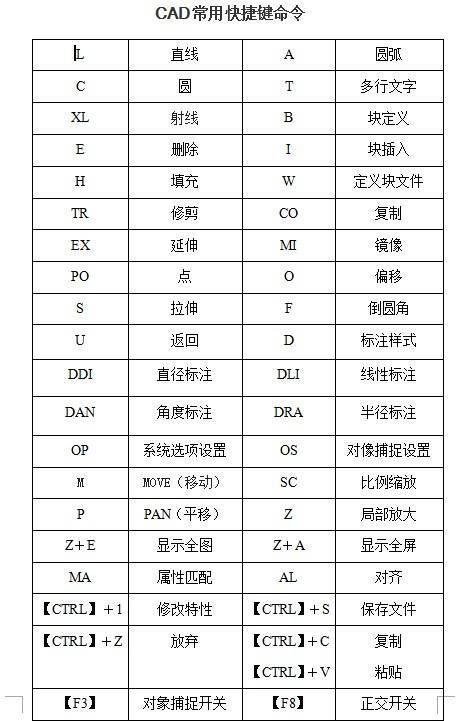
块与属性命令
块(B)命令将重复使用的图形(如螺栓、门窗)定义为块,插入时只需指定基点和缩放比例,避免重复绘制,提高绘图效率,块可分解(X命令)为单个对象,修改后通过“重定义块”更新所有引用,将标准螺栓创建为块后,在不同位置插入时只需调整角度和大小,无需重新绘制。
属性定义(ATT)可为块添加文本信息,如零件编号、材料规格,定义块时选择属性,插入块时输入相应数值,适合生成零件明细表或图纸目录,创建带“零件名称”属性的螺栓块后,插入时自动提示输入名称,便于管理图纸信息。
坐标与辅助绘图命令
精确绘图离不开坐标输入和辅助工具。绝对坐标(X,Y)用于指定点相对于坐标系原点的位置,相对坐标(@ΔX,ΔY)则基于上一点输入偏移量,极坐标(@距离<角度)适合绘制斜线,绘制直线时,输入“@100<45”可生成与X轴成45°、长度为100的线段。
辅助命令中,对象捕捉(F3)和对象追踪(F11)是精准绘图的关键,前者自动捕捉端点、交点等,后者基于捕捉点追踪延伸线;动态输入(F12)则在光标旁显示坐标和命令提示,减少切换视窗的操作。
常用绘图命令速查表
| 命令缩写 | 全称 | 主要功能 | 常用参数/选项 |
|---|---|---|---|
| L | 直线 | 绘制单条或多条连续直线 | 正交(F8)、闭合(C) |
| PL | 多段线 | 绘制可变宽度的直线与圆弧组合线 | 宽度(W)、圆弧(A) |
| C | 圆 | 绘制圆 | 圆心半径(R)、相切相切半径(T) |
| A | 圆弧 | 绘制圆弧 | 起点、端点、半径(R)、连续(O) |
| REC | 矩形 | 绘制矩形(含圆角、倒角) | 圆角(F)、倒角(C)、宽度(W) |
| POL | 多边形 | 绘制正多边形(3-1024边) | 边数、内接/外切于圆(I/C) |
| H | 图案填充 | 在封闭区域填充图案或纹理 | 图案类型、比例、角度 |
| T | 多行文字 | 输入及编辑段落文本 | 字体、高度、对齐方式 |
| B | 块定义 | 将图形创建为可重复使用的块 | 基点、选择对象 |
相关问答FAQs
Q1:如何快速绘制多个相同间距的图形?
A:可使用“阵列(AR)”命令,绘制多个等间距的螺栓孔时,先绘制一个孔,输入“AR”选择“矩形阵列”或“环形阵列”,设置行数、列数及间距(如“列数=5,列间距=100”),即可快速生成多个均匀分布的图形,若需调整间距,双击阵列对象可重新编辑参数。
Q2:绘制的图案填充显示为空白或报错,如何解决?
A:通常由两个原因导致:①填充区域未闭合,使用“延伸(EX)”或“闭合(PE)”命令修复边界缺口;②填充比例过大或过小,导致图案过疏或过密无法显示,双击填充图案,在“图案填充和渐变色”对话框中调整“比例”值(如从1改为10或0.1),直至图案正常显示,确保“孤岛检测”选项开启,避免复杂区域填充遗漏。